4 配置 p334, 1 經由網頁配置程式存取 p334 – ZyXEL Communications PRESTIGE 334 User Manual
Page 16
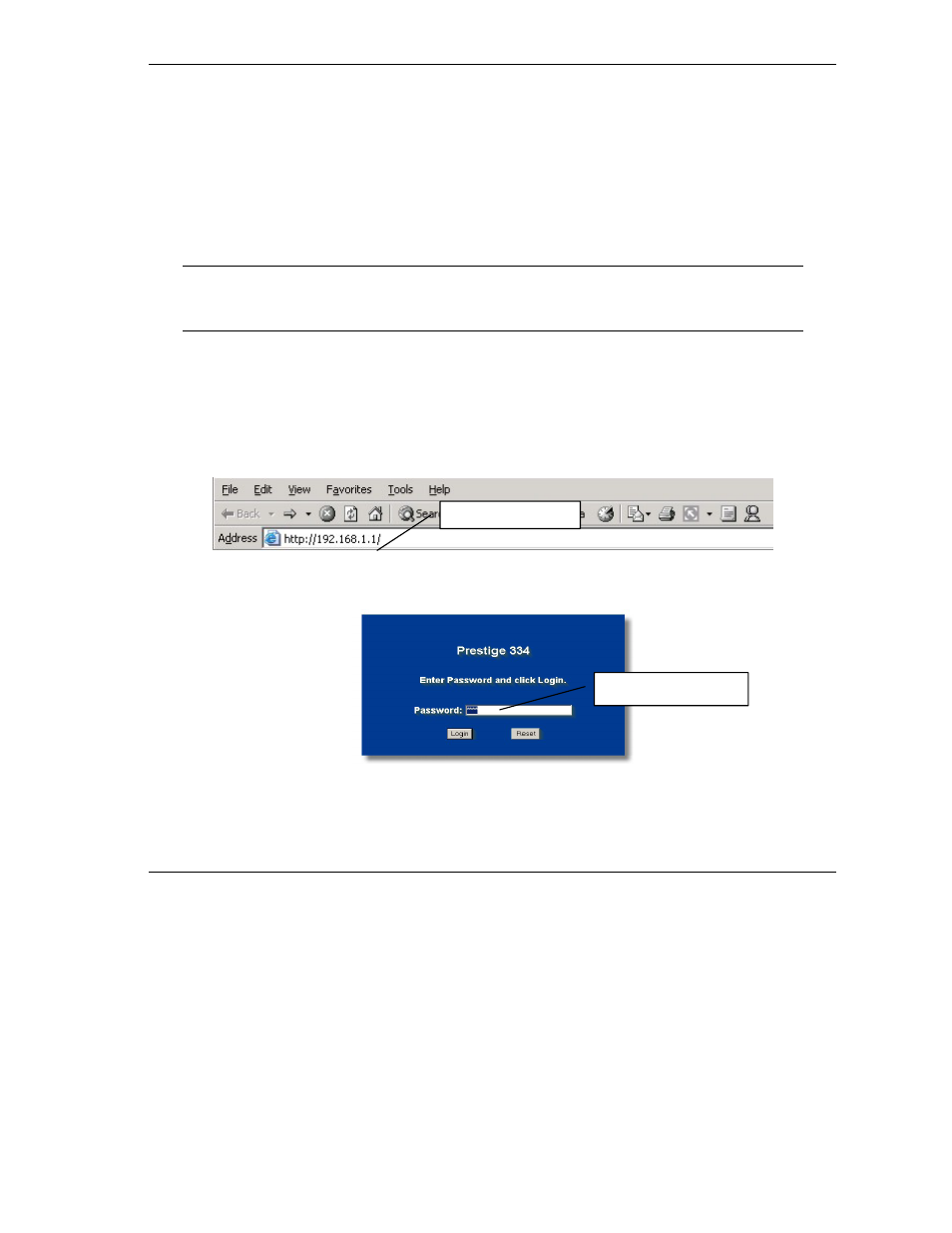
P334 中
文
15
1.
依序按下電腦螢幕上的
Start(開始)、 (All) Programs(所有程式或程式集)、 Accessories(附屬應用程式) 和
Command Prompt.(命令提示字元)。
2.
Command Prompt.(命令提示字元)視窗中,輸入"ipconfig"後按下鍵盤上的 ENTER 鍵。你電腦的 IP 位址必定有
255.255.255.0 的子網路遮罩為且範圍正確 (192.168.1.2 到 192.168.1.254 之間),才能和 P334 進行資料傳輸。
其他
Windows 和 Macintosh 電腦作業系統的詳細 IP 位址配置方式請參閱您的
使用手冊
。
4 配置 P334
請選擇下列方法中的一個來存取和配置
P334。本
快速啟動手冊
只在告訴您如何使用網路
配置精靈。請參閱您的
使用手冊
以取得
P334 所有功能和 SMT 配置的背景資訊
。
按下網頁
配置程式的線上說明可取得特定畫面的網頁說明。
Web Configurator(網頁配置程式)
SMT (系統管理終端機)。您可使用 Telnet 經由 LAN 或 WAN 存取 SMT。
4.1 經由網頁配置程式存取 P334
步驟
1. 開啟您的網頁瀏覽器。在網路位址欄輸入 “192.168.1.1”。
步驟
2. 預設密碼 (“1234”)已經出現在密碼欄中 (以加密格式顯示)。按下 Login(登入),前進到下個畫
面時會要求您變更密碼
。按下 Reset(重新設定) 會回復為密碼欄位中的預設密碼。
步驟
3. 我們高度建議您變更預設密碼!輸入新密碼且再輸入一次以確認無誤後,請按下 Apply(套
用
);或者如果您不想現在變更密碼,請按下 Ignore(略過) 前進到主選單。
網路位址欄
.
預設密碼。
- ISDN Terminal Adapter Omni.Net Lite (84 pages)
- ZYAIR G-360 V2 (2 pages)
- DMA-1000 Series (192 pages)
- PLA-450 (2 pages)
- EXT-108 (2 pages)
- P-2602HWLNI (496 pages)
- ZyXEL ZyWALL 2WG (730 pages)
- P841C (41 pages)
- Network Device P-2302 (359 pages)
- P-870M-I (2 pages)
- P-661HW Series (383 pages)
- Prestige 310 (161 pages)
- 802.11g Wireless Access Point ZyXEL G-560 (144 pages)
- P-2602HW (2 pages)
- Prestige 2602R Series (450 pages)
- 5 Series (835 pages)
- Prestige 623ME-T (253 pages)
- omni.net LCD series (53 pages)
- ZyXEL ZyAIR B-1000 (231 pages)
- P-2302HWUDL-P1 Series (368 pages)
- ZyXEL ZyWALL 5 (667 pages)
- Prestige 645R (180 pages)
- ZYWALL IDP 10 (42 pages)
- 802.11g Wireless Firewall Router P-320W (215 pages)
- PRESTIGE 660R-6XC (6 pages)
- 56K Plus II (88 pages)
- P-2802HW-i (2 pages)
- ZYAIR AG-200 (2 pages)
- POWERLINE PL-100 (33 pages)
- HomePlug AV DMA-1100P (198 pages)
- Access Router P-660R-T (9 pages)
- omni.net LCD+M (186 pages)
- G-162 (85 pages)
- PL-100 (33 pages)
- ZyXEL ZyAIR A-6000 (46 pages)
- ZyXEL ZyAIR AG-225H (14 pages)
- 2304R-P1 (124 pages)
- XTREMEMIMO M-302 (2 pages)
- nbg334s (2 pages)
- P-793H 601156 (1 page)
- Ethernet Extension Card EEC1020 (8 pages)
- P-871M (26 pages)
- Prestige 128L (114 pages)
- P-2812HNU-51c (2 pages)
- ZyWALL SSL 10 (64 pages)
